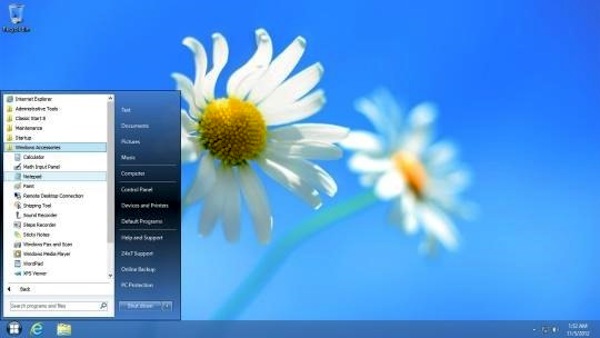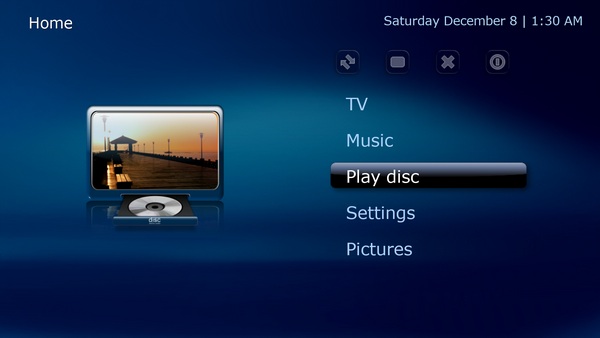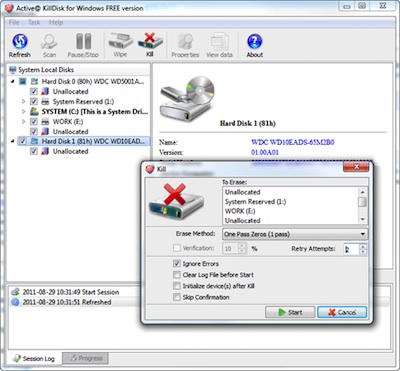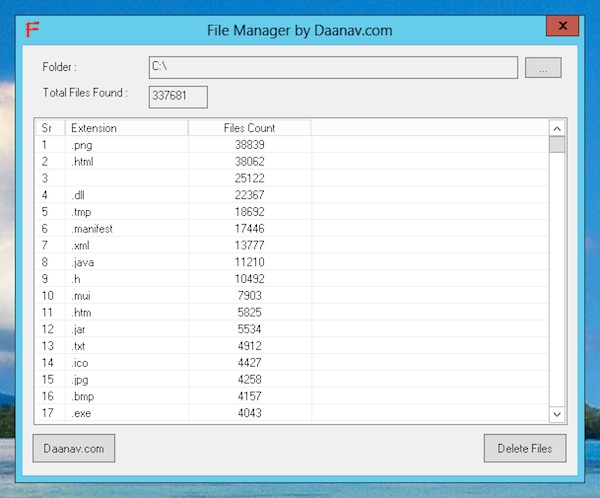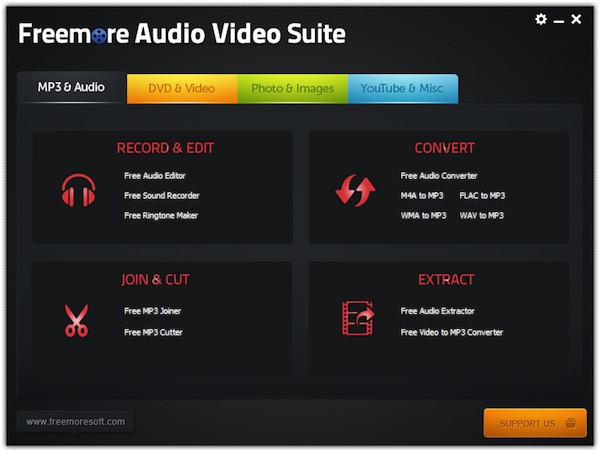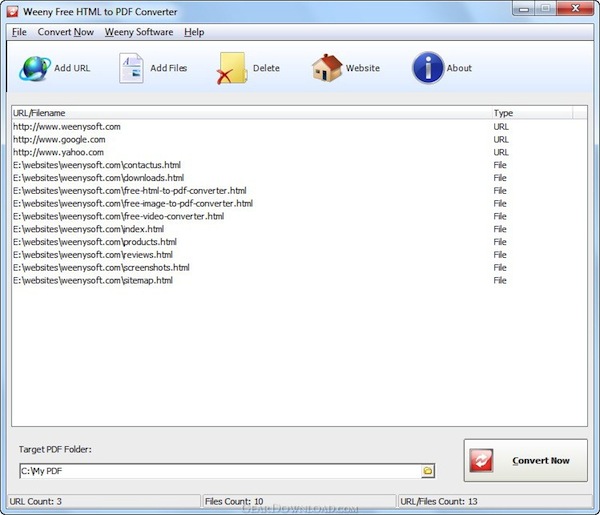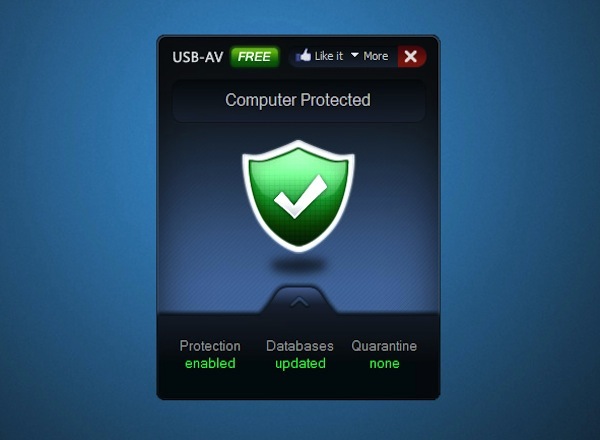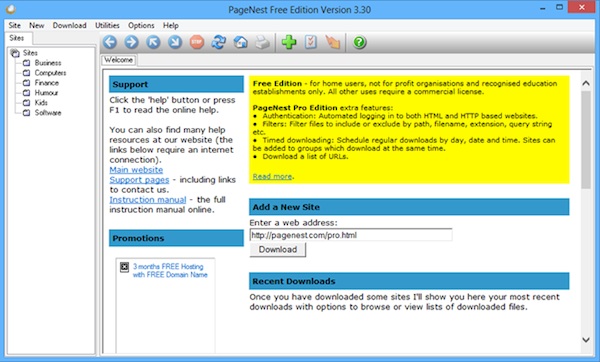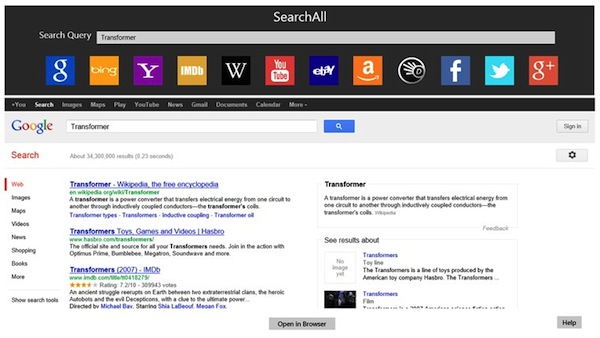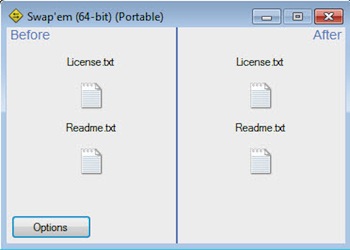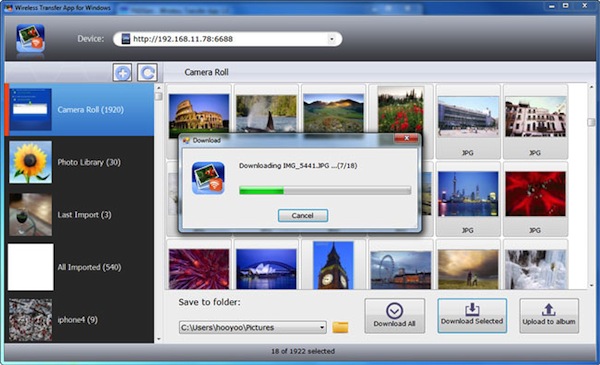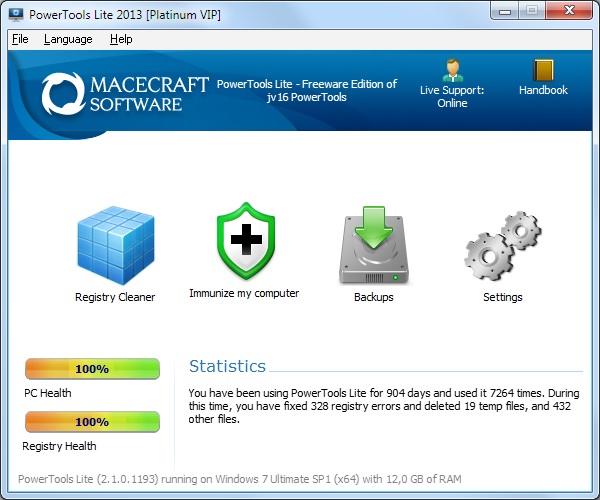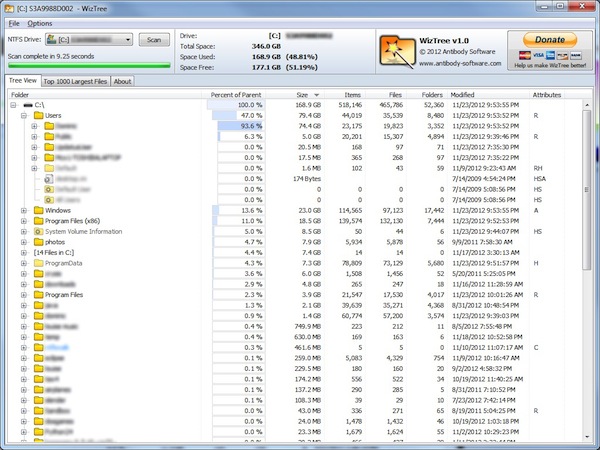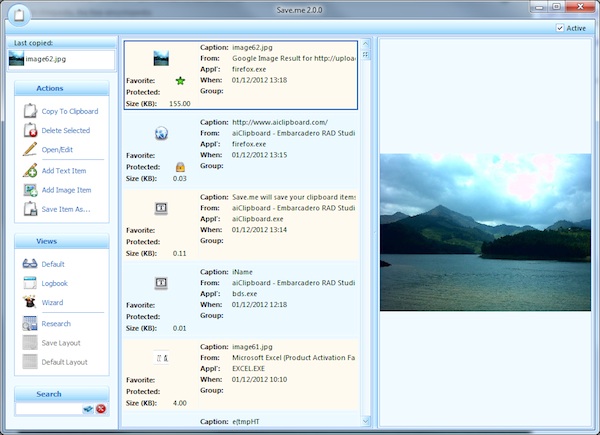
La clipboard di Windows, lo abbiamo già detto altre volte, consente di memorizzare un solo elemento per volta, una caratteristica questa che può rivelarsi molto scomoda in una gran varietà di circostanze.
Di default non è possibile ovviare in alcun modo ma ricorrendo all’utilizzo di appositi gestori di appunti extra si.
È questo il caso di Save.me, un software completamente gratuito ed utilizzabile senza alcun tipo di problema su tutti i sistemi operativi Windows (sia a 32-bit sia a 64-bit) che in maniera semplice ma, al contempo, efficace permette di gestire la clipboard del sistema e di ampliarne la “capienza”.
Save.me, infatti, salva in maniera automatica tutto ciò a cui si sta lavorando per cui testi, immagini, collegamenti, file e cartelle potranno essere gestiti senza problemi dall’applicativo.